Comment copier la liste de fichiers d'un dossier avec un clic-droit

Supposons que vous avez un dossier plein de fichiers et que vous voulez sauvegarder ou imprimer une liste de ces fichiers. Avec quelques modifications rapides du Registre, vous pouvez ajouter une commande du clic droit pour copier le contenu d'un dossier dans le presse-papiers.
Si vous avez déjà besoin d'imprimer ou de sauvegarder une liste de fichiers dans un répertoire Windows, vous savez qu'il n'y a pas de commande intégrée pour le faire. Bien sûr, vous pouvez essayer de capturer une capture d'écran du dossier et l'imprimer, mais plus que probable, vous n'obtiendrez pas tous les fichiers dans le coup. Vous avez peut-être également utilisé une commande de l'invite pour acheminer la liste de répertoires dans un fichier, ce qui fonctionne assez bien. Mais pourquoi ne pas ajouter une commande simple au menu contextuel obtenu lorsque vous cliquez avec le bouton droit sur un dossier qui copie immédiatement une liste des fichiers dans le presse-papiers? Voici comment y arriver:
Ajouter une commande clic-droit pour copier une liste de fichiers en modifiant manuellement le registre
Pour ajouter la commande clic-droit dans n'importe quelle version de Windows, il suffit de faire quelques modifications dans le registre de Windows.
Avertissement standard: L'Éditeur du Registre est un outil puissant et son utilisation abusive peut rendre votre système instable ou même inutilisable. C'est un hack très simple et tant que vous respectez les instructions, vous ne devriez pas avoir de problèmes. Cela dit, si vous n'avez jamais travaillé avec cela, pensez à lire comment utiliser l'Éditeur du Registre avant de commencer. Et sauvegardez définitivement le Registre (et votre ordinateur!) Avant d'apporter des modifications.
Ouvrez l'Éditeur du Registre en cliquant sur Démarrer et en tapant "regedit". Appuyez sur Entrée pour ouvrir l'Éditeur du Registre et lui donner la permission d'apporter des modifications à votre PC.
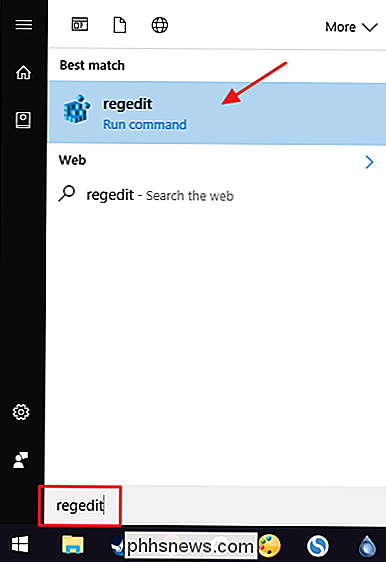
Dans l'Éditeur du Registre, utilisez la barre latérale de gauche pour accéder à la clé suivante:
HKEY_CLASSES_ROOT Directory shell
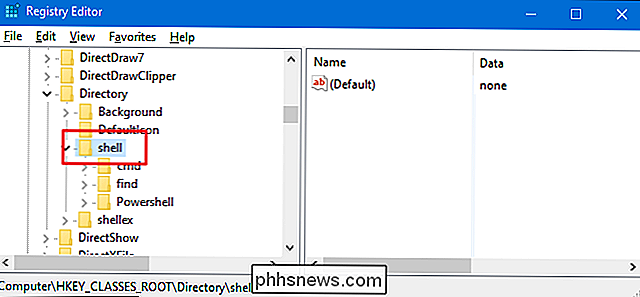
Ensuite, vous allez créer une nouvelle clé à l'intérieur de lashell. Cliquez avec le bouton droit sur la toucheshellet choisissez Nouveau> Clé. Nommez la nouvelle clé "Copylist". En réalité, peu importe ce que vous nommez cette clé;
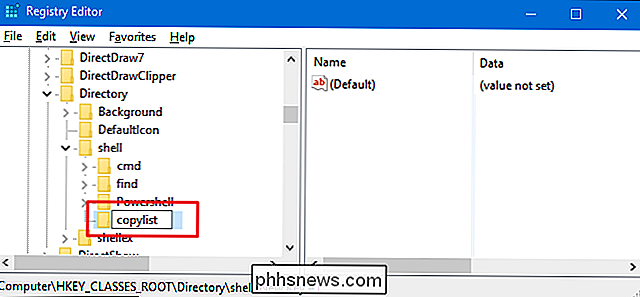
Maintenant, vous allez changer la valeur(par défaut)dans la nouvelle clécopylist. Avec la touchecopylistsélectionnée, double-cliquez sur la valeur(Default)pour ouvrir sa fenêtre de propriétés
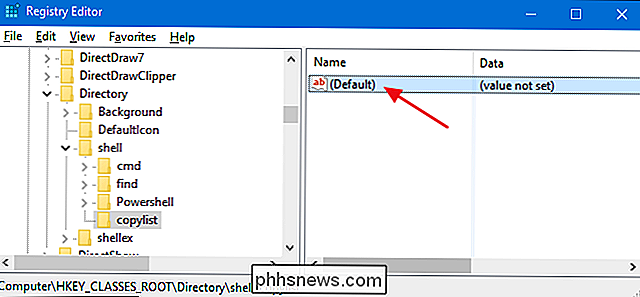
Dans la fenêtre des propriétés, définissez la valeur dans la zone "Données de la valeur" "Copier la liste des fichiers dans le presse-papiers", puis cliquez sur "OK". Cette valeur donne à la commande le nom qui apparaîtra dans le menu contextuel. Encore une fois, vous pouvez taper n'importe quel texte que vous voulez. Nous vous recommandons simplement d'en faire quelque chose de concis et descriptif.
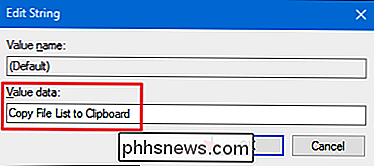
Ensuite, vous allez créer une nouvelle clé à l'intérieur de votreclé Copylist. Cliquez avec le bouton droit sur la touchecopylistet choisissez Nouveau> Clé. Nommez la nouvelle "commande".
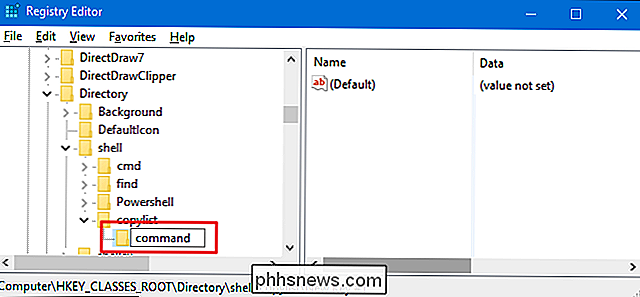
Maintenant, vous allez changer la valeur(par défaut)dans la nouvellecommande. Avec la touchecommandsélectionnée, double-cliquez sur la valeur(Default)pour ouvrir sa fenêtre de propriétés
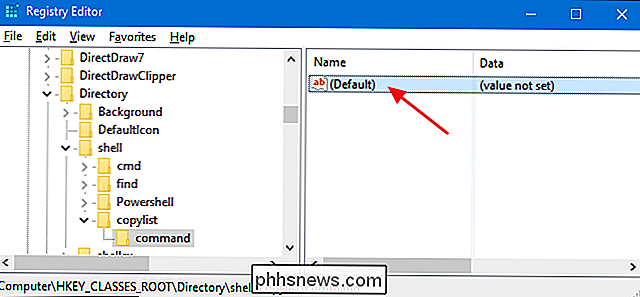
La valeur(Default)spécifie la commande cela sera exécuté lorsque vous sélectionnez l'option dans le menu contextuel. Pour ajouter une commande pour copier une simple liste de tous les noms de fichiers dans le presse-papiers, tapez le texte suivant dans la case "Données de la valeur" et cliquez sur "OK".
cmd / c dir "% 1" / b / a : -d / o: n | clip
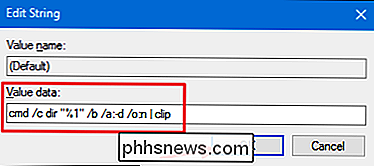
Sinon, si vous souhaitez copier une liste avec plus de détails que le nom du fichier, vous pouvez supprimer le/ bde cette commande. Cela copiera également le nom, la date et la taille des fichiers. Placez simplement le texte suivant dans la zone "Données de la valeur":
cmd / c dir "% 1" / a: -d / o: n | clip
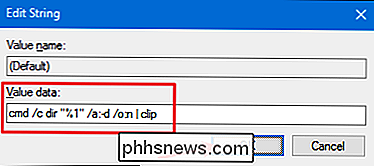
Puisque nous appelons la commandedirde l'invite de commande, vous pouvez également utiliser l'un des commutateurs que la commande prend en charge si vous préférez. Consultez la documentation de Microsoft pour la commande dir pour plus d'informations, ou tapez simplementdir /?à une invite de commande.
Quelle que soit la commande choisie, les modifications doivent être effectuées immédiatement. de l'éditeur du registre. Pour le tester, faites un clic droit sur un dossier et sélectionnez la commande "Copier la liste des fichiers dans le presse-papier". Vous pouvez voir un bref éclair de la fenêtre d'invite de commandes s'ouvrir et se fermer. Vous pouvez coller le contenu du presse-papiers dans l'application de votre choix.
Si vous avez choisi la commande avec le commutateur/ b, vous verrez une liste simple de fichiers
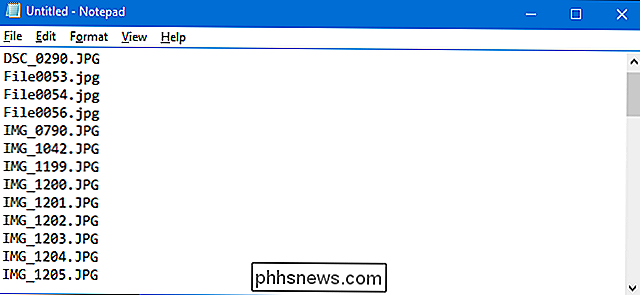
Si vous choisissez la commande sans le commutateur/ b, vous aurez voir plus de détails.
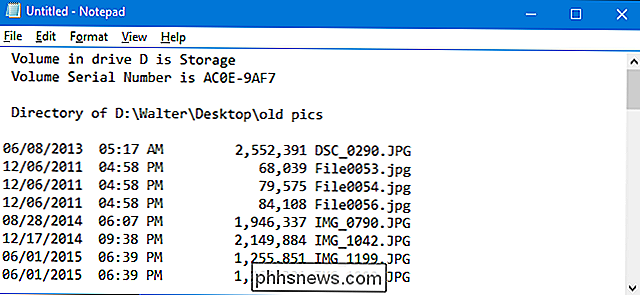
Si vous voulez annuler les modifications à tout moment, revenez simplement dans le registre et supprimez laclé copylistque vous avez créée. Cela effacera automatiquement toutes les valeurs et autres clés que vous avez créées à l'intérieur de laclé copylistet supprimera la commande de votre menu contextuel
Télécharger notre Hacks de Registre en un clic
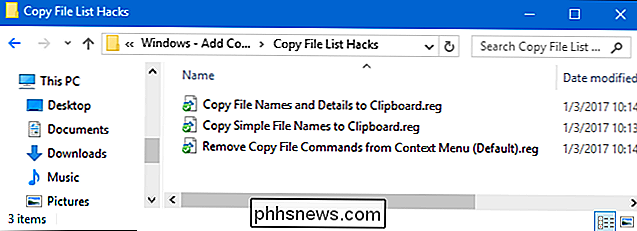
Si vous n'avez pas envie plonger dans le Registre vous-même, nous avons créé des hacks de registre que vous pouvez utiliser. Le hack "Copier les noms de fichiers simples dans le presse-papiers" ajoute la commande pour copier uniquement les noms de fichiers dans le menu contextuel. Le "Copier les noms de fichiers et les détails dans le presse-papiers" ajoute la commande pour copier les noms de fichiers, les dates et les tailles dans le menu contextuel. Et le "Supprimer les commandes du fichier de copie du menu contextuel (par défaut)" supprime la commande, peu importe laquelle vous avez ajouté. Les trois hacks sont inclus dans le fichier ZIP suivant. Double-cliquez sur celui que vous voulez utiliser et cliquez sur les invites
Copier la liste des fichiers Hacks
RELATED: Comment faire vos propres Hacks de registre Windows
Ces hacks sont vraiment juste lescopylist, dépouillé des clés supplémentaires et des valeurs dont nous avons parlé dans la section précédente, puis exporté vers un fichier .REG. L'exécution des hacks modifie simplement la valeur. Et si vous aimez jouer avec le registre, il vaut mieux prendre le temps d'apprendre à créer ses propres hacks.

Qu'est-ce que Media Volume Sync sur le Galaxy S8?
Il était une fois, les appareils Android et les appareils audio Bluetooth traitaient leurs sorties de volume respectives indépendamment les unes des autres. Puis Google a lié Bluetooth et le volume du système ensemble pour une expérience plus unifiée. Maintenant, Samsung vous permet de défaire cela à la volée Et c'est vraiment l'histoire la plus courte: le Galaxy S8 utilise Bluetooth 5.

Comment récupérer votre mot de passe Gmail oublié
Gmail, l'un de ses premiers services, reste la pierre angulaire de la présence en ligne de Google. Donc, quand vous oubliez votre mot de passe Gmail, et je ne veux pas exagérer les choses ici, c'est comme si vous étiez un fantôme Internet qui hante les couloirs de votre vie antérieure. D'accord, ce n'est pas si grave.



